Eine Kamera wird animiert, indem Sie Transformationen verwenden oder ihre Erstellungsparameter in unterschiedlichen Keyframes ändern, während die Schaltfläche "Key einstellen" oder "Auto-Key" aktiviert ist. 3ds Max interpoliert wie bei der Objektgeometrie Kamera-Transformationen und Parameterwerte zwischen Keyframes.
Grundsätzlich empfiehlt es sich, eine freie Kamera dann zu verwenden, wenn die Kamera innerhalb der Szene bewegt werden soll, und eine Zielkamera dann, wenn die Kameraposition unverändert bleibt.
So verschieben Sie eine Kamera entlang eines Pfads
Wenn die Kamera einem Pfad folgt, können Sie sich zum Beispiel in einem von Ihnen entworfenen Raum bewegen oder eine Achterbahnfahrt erleben.
- Wenn die Kamera wie bei einer Achterbahn fast in die Vertikale geneigt werden muss, verwenden Sie eine freie Kamera. Weisen Sie die Pfadbeschränkung direkt dem Kameraobjekt zu. Die Kamera wird entlang dem Pfad verschoben, und Sie können den Blickwinkel mithilfe von Pan- oder Rotations-Transformationen anpassen. Diese Technik ist mit dem Filmen mit einer in der Hand gehaltenen Kamera vergleichbar.
- Verknüpfen Sie bei einer Zielkamera sowohl die Kamera als auch ihr Ziel mit einem Dummy-Objekt, und weisen Sie danach den Pfad-Controller diesem Dummy-Objekt zu. Dies ist vergleichbar mit einer Kamera auf einem Stativ auf einem Dolly. Diese Technik ist einfacher zu handhaben als beispielsweise separate Pfade für die Kamera und das Ziel.
So folgen Sie einem sich bewegenden Objekt
Sie können eine LookAt-Beschränkung verwenden, damit die Kamera einem sich bewegenden Objekt automatisch folgt.
- Mit der LookAt-Beschränkung wird das Ziel der Kamera durch das Objekt ersetzt.
Wenn die Kamera eine Zielkamera ist, wird das vorherige Ziel ignoriert.
Wenn es sich um eine freie Kamera handelt, wird diese praktisch zu einer Zielkamera. Solange die LookAt-Beschränkung zugewiesen ist, kann die freie Kamera nicht um die lokale X- und Y-Achse gedreht und auch nicht vertikal ausgerichtet werden, da der Vektor nach oben beschränkt ist.
- Eine Alternative dazu besteht darin, das Ziel einer Zielkamera mit dem Objekt zu verknüpfen.
So animieren Sie einen Kamera-Pan
Das Panen einer beliebigen Kamera können Sie mit den folgenden Schritten sehr leicht animieren:
- Wählen Sie die Kamera aus.
- Aktivieren Sie die Kameraansicht.
- Aktivieren Sie
 und stellen Sie den Zeitschieber auf ein beliebiges Frame ein.
und stellen Sie den Zeitschieber auf ein beliebiges Frame ein.
- Aktivieren Sie die Schaltfläche
 (Pan) der Navigationswerkzeuge des Ansichtsfensters und ziehen dann die Maus, um die Kamera zu schwenken.
(Pan) der Navigationswerkzeuge des Ansichtsfensters und ziehen dann die Maus, um die Kamera zu schwenken.
So animieren Sie einen Kamera-Orbit
Die Orbit-Funktion einer beliebigen Kamera können Sie mit den folgenden Schritten sehr leicht animieren:
- Wählen Sie die Kamera aus.
- Aktivieren Sie die Kameraansicht.
- Aktivieren Sie
 und stellen Sie den Zeitschieber auf ein beliebiges Frame ein.
und stellen Sie den Zeitschieber auf ein beliebiges Frame ein.
- Verwenden Sie die Schaltfläche
 (Umkreisen) der Navigationswerkzeuge des Ansichtsfensters und ziehen dann die Maus, um die Kamera zu bewegen.
(Umkreisen) der Navigationswerkzeuge des Ansichtsfensters und ziehen dann die Maus, um die Kamera zu bewegen.
Die Zielkamera kreist um das Ziel, die freie Kamera kreist um den Zielabstand.
So animieren Sie einen Kamera-Zoom
Beim Zoomen wird die Kamera auf das Objekt zu bzw. vom Objekt weg verschoben, indem die Brennweite des Objektivs geändert wird. Dies unterscheidet sich vom Einsatz eines Dollys, bei dem die Kamera physisch verschoben wird, die Brennweite jedoch unverändert bleibt. Sie können zoomen, indem Sie den Wert des Parameters "Blickfeld" der Kamera animieren.
So animieren Sie eine Kamera entlang eines Pfads
Sie können mit dem Besichtigungs-Assistenten einen Pfad erstellen, dem die Kamera folgen soll.
- Fügen Sie der Szene eine Kamera hinzu. (Erstellen > Kameras > Freie Kamera).
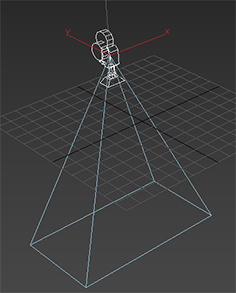
- Erstellen Sie einen Pfad in der Szene mithilfe einer Spline-Kontur oder einer NURBS-Kurve (Erstellen > Konturen > Bogen).
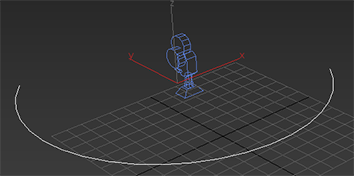 Anmerkung:
Anmerkung:- Text und Schnitt sind keine empfohlenen Konturen für das Erstellen eines Kamerapfads.
- Erstellen Sie gleichmäßigere Kamerabewegungen, indem Sie die Spline-Kontur-Erstellungsmethode "Glatt" oder "Bezier" anstelle von "Ecke" festlegen.
- Öffnen Sie den Besichtigungs-Assistenten. Vorgabe-Menü: Menü "Animation" > Besichtigungs-Assistent > Rollout "Erweiterte Steuerelemente". Alternatives Menü: Menü "Animation" > Hilfsmittel (Animationssatz) > Besichtigungs-Assistent > Rollout "Erweiterte Steuerelemente". Klicken Sie im Bereich "Pfadsteuerung" auf "Pfad auswählen" und dann auf den Pfad, den Sie erstellt haben. Die Kamera wird am erstellten Pfad gefangen.
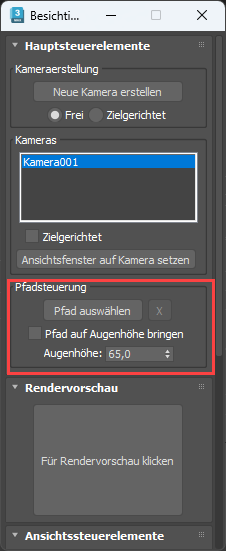
- Drehen Sie die Kamera in die gewünschte Richtung.
- Klicken Sie auf die Wiedergabe-Schaltfläche oder verschieben Sie den Zeitschieber, um anzuzeigen, wie die Kamera entlang der Bahn bewegt wird.
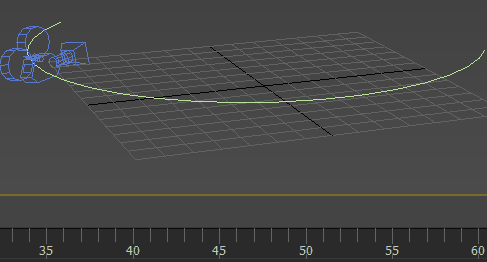
So erstellen Sie animierte abgeschnittene Ansichten
Sie können die Erstellung einer abgeschnittenen Ansicht animieren, indem Sie die Position der nahen oder der fernen Schnittebene (oder beider Schnittebenen) animieren.